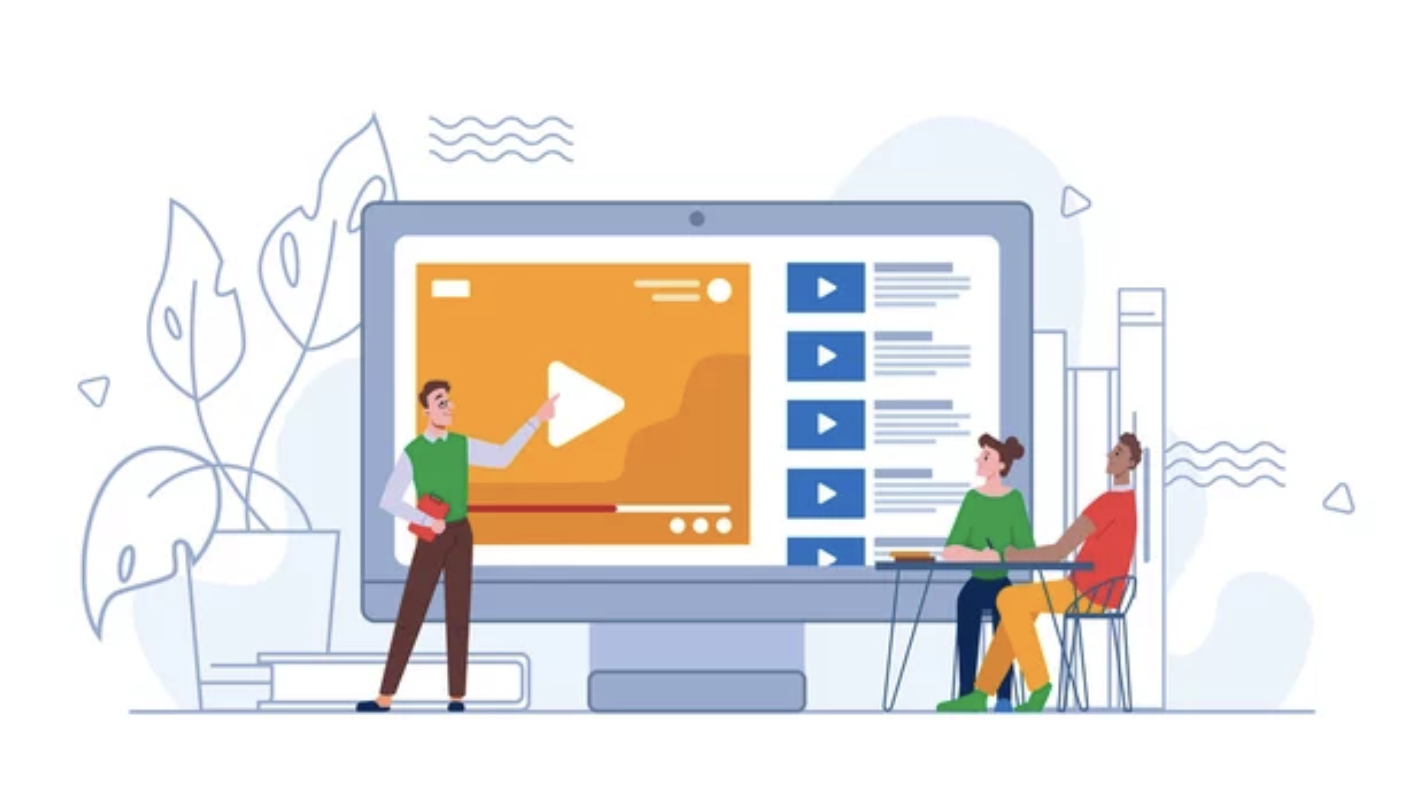#Tuto planning : Créer et modifier un planning
Dans ce tutoriel, je vous explique comment créer une planning sur Smart Team.
Transcript :
Bienvenue sur Smart Team, la solution de gestion de planning pour votre pharmacie d’officine. Dans ce guide SEO, découvrez comment créer un planning efficace pour votre équipe.
Pour commencer, cliquez sur le bouton « Planning » dans le menu de gauche. Ensuite, sélectionnez « Nouveau » sur la droite pour créer un planning vierge. Donnez-lui un nom, par exemple « Planning 2024 », et choisissez une date de début, comme le 1er janvier, un lundi. Enregistrez vos paramètres pour passer à l’édition.
Dans le mode édition, consultez votre nouveau planning en sélectionnant son nom et sa date de début. Pour chaque collaborateur, déterminez la récurrence (hebdomadaire, toutes les deux semaines, etc.) et commencez à remplir les horaires. Utilisez les fonctionnalités de copier-coller pour gagner du temps et assurez-vous que le total d’heures correspond aux contrats de travail.
Une fois les horaires de chaque collaborateur enregistrés, vérifiez l’équilibre de votre planning dans le tableau des « Besoins Ressources ». Vous pouvez ajuster les effectifs en fonction de la fréquentation de votre officine et de l’indice de productivité.
Après avoir enregistré votre planning, vous pouvez le modifier semaine par semaine pour prendre en compte les congés, les heures supplémentaires, etc. Ces ajustements ne modifient pas le planning type, assurant ainsi une flexibilité optimale.
Nous espérons que ce guide vous a été utile pour créer et gérer votre planning. À bientôt sur Smart Team pour plus de tutoriels et d’optimisations pour votre pharmacie.
Modifier le planning
Transcript
Je me trouve actuellement sur la page du planning hebdomadaire, semaine 8 du 19 au 25 février. Si je souhaite modifier ce planning, je peux cliquer sur « Consulter » puis sur le nom du planning qui m’intéresse. Ensuite, je sélectionne le collaborateur dont je veux modifier le planning et je procède aux ajustements nécessaires.
Une autre option consiste à accéder au planning hebdomadaire et, en utilisant la petite flèche à droite du collaborateur, je peux choisir de modifier son planning pour la semaine ou son planning type.
Si je choisis de modifier son planning type, je retourne à la page précédente. En revanche, si je décide de modifier son planning pour la semaine, je peux par exemple ajuster les horaires de travail. Par exemple, si Mark ne travaille pas le mercredi mais plutôt le vendredi, je peux enregistrer ces changements.
Après enregistrement, le planning de Mark est modifié en orange pour indiquer qu’il ne travaille pas le mercredi mais bien le vendredi. Son total d’heures est également mis à jour, passant à 35h30.
Il existe deux méthodes pour ajuster un planning : modifier le planning type ou effectuer des ajustements ponctuels sur le planning hebdomadaire.
Les modifications apportées à chaque collaborateur influent également sur le tableau des besoins en ressources. J’espère que ce tutoriel vous sera utile et à bientôt sur Smart Team !
Smart Team, la solution de gestion de planning pour la pharmacie d’officine.